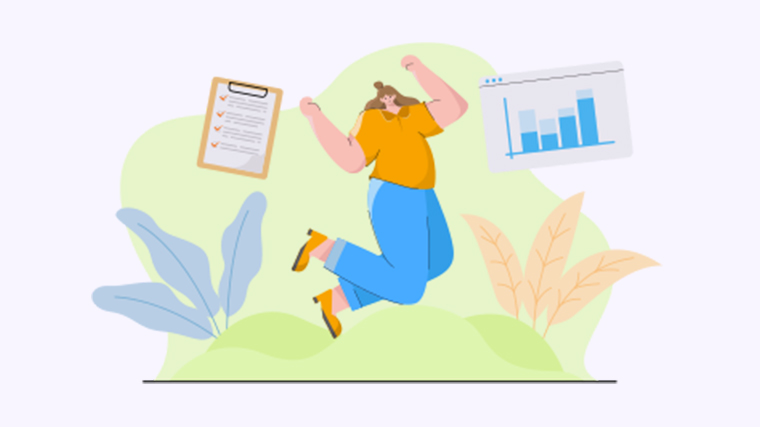
```html
在工作中,你是否遇到过同事误改了你的Excel表格,导致数据混乱的状况?不要担心,通过简单的步骤,你可以轻松锁定Excel表格,保护你的数据安全。本篇文章将教你几种有效的方法,助你轻松应对这个问题。
方法一:运用“保护工作表”功能
使用Excel自带的“保护工作表”功能,可以选择性地锁定单元格,防止他人的编辑。
- 选择需要锁定的单元格区域。
- 右键点击选中的单元格,选择“格式单元格”。
- 在“保护”选项卡中,确保“锁定”框勾选。
- 返回Excel主界面,点击“审阅”-“保护工作表”。
- 设置一个密码(可选),并确认设置。
方法二:隐藏公式和数据
有时候,你可能只想隐藏某些公式或数据,而不是完全锁定整个表格。
- 选择包含公式或数据的单元格。
- 右键点击,选择“格式单元格”。
- 在“保护”选项卡中,勾选“隐藏”框。
- 之后,进行“保护工作表”。
方法三:设置工作簿的只读属性
通过将整个工作簿设为只读,可以避免所有人的修改。
- 点击“文件”-“信息”。
- 选择“保护工作簿”-“标记为只读”。
- 确认设置。
方法四:利用VBA代码加密工作表
对于高级用户,可以通过VBA代码加密工作表,进一步提升安全性。
- 按下“ALT + F11”打开VBA编辑器。
- 插入一个新模块,输入以下代码:
Sub ProtectSheet() ActiveSheet.Protect Password:="你的密码"End Sub
- 运行代码后,工作表将被锁定。
通过以上这些方法,你可以轻松锁定Excel表格,保护你的数据不被随意更改。如果你有什么其他方法或经验,欢迎分享你的想法和问题,让我们一起探讨如何更好地管理和保护数据!
```

